楽天トラベルで宿泊予約した方向けに、予約の確認方法をまとめてみました。
予約が確認できない場合の対処法も紹介しているので、あわせて確認してみてください。
楽天トラベルで予約確認する方法
楽天トラベルの予約の確認方法は、楽天IDを利用して予約した場合と、楽天IDを離床していない場合で確認方法が異なります。
- 楽天IDを利用して予約した場合(スマホアプリ)
- 楽天IDを利用して予約した場合(パソコン)
- 楽天IDを利用せずに予約した場合
①楽天IDを利用して予約した場合(スマホアプリ)
もっとも簡単なスマホアプリを使った方法から紹介します。
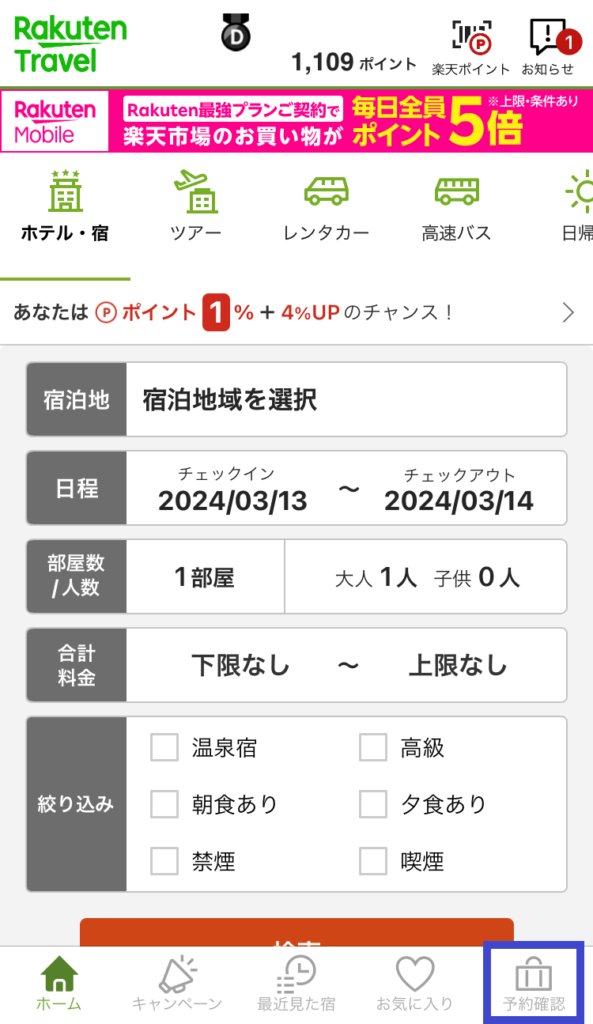

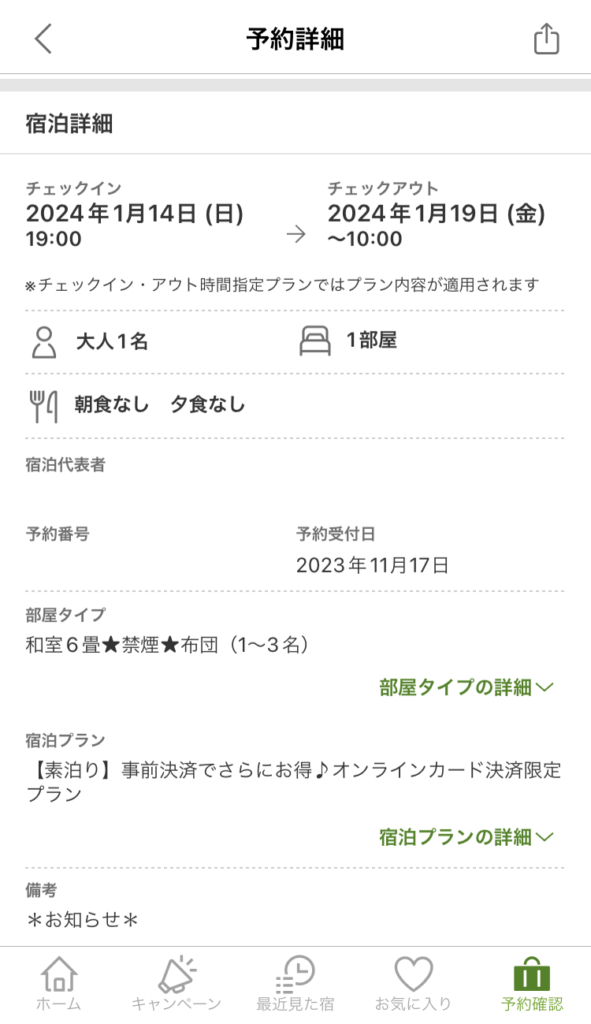
スマホアプリの操作方法は、利用の端末によって異なります。
今回紹介した手順は、iPhoneを利用した場合の操作方法です。
②楽天IDを利用して予約した場合(パソコン)
続いて、パソコンからの確認手順も紹介しておきます。
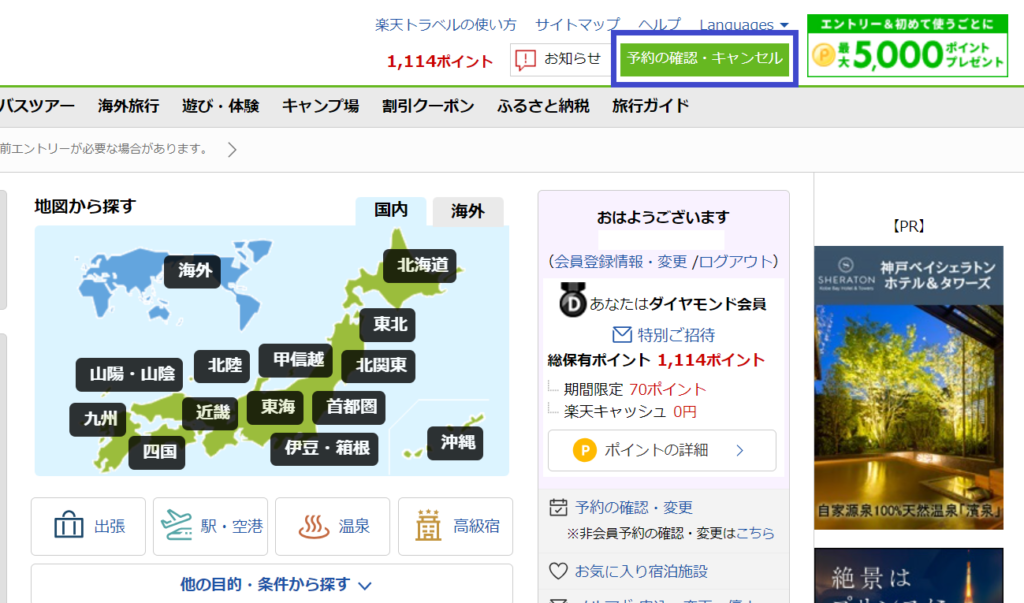
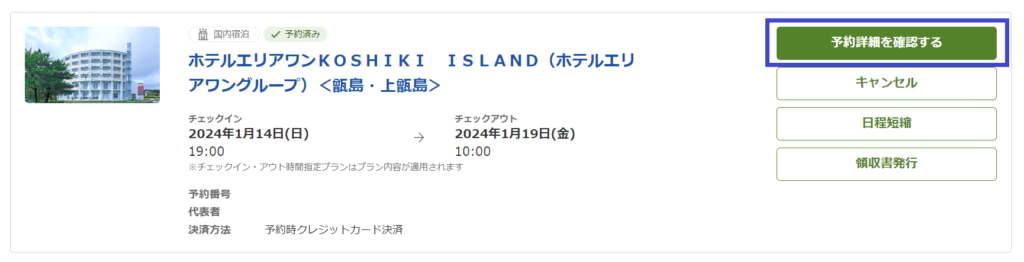
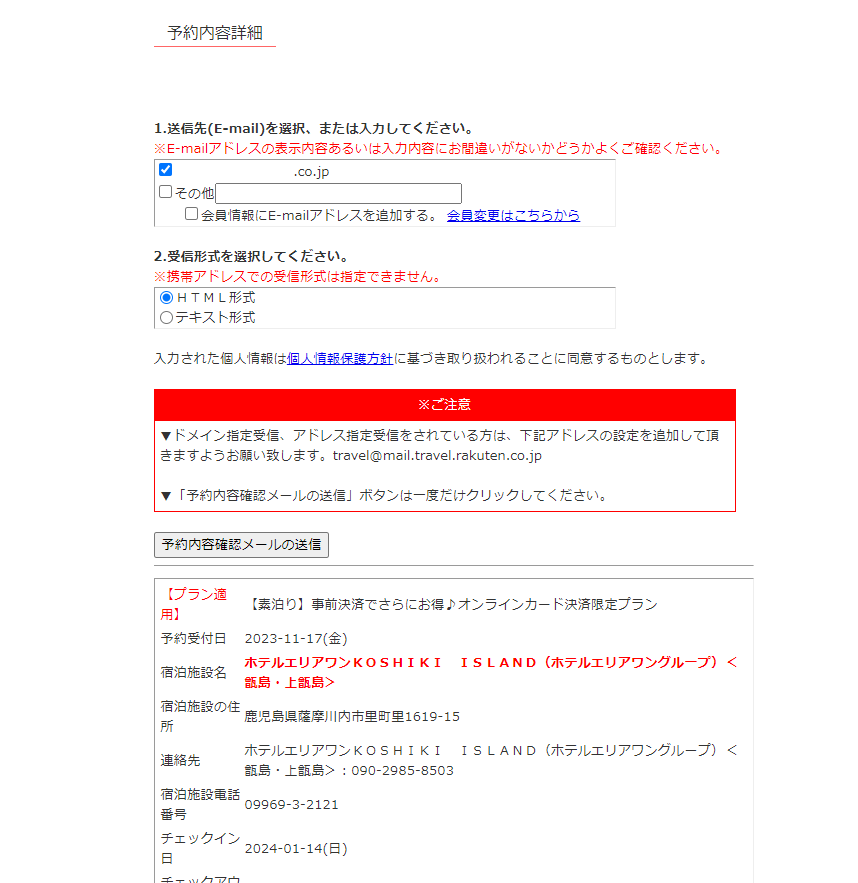
パソコンでの予約の確認は、予約内容をメールで送信することも可能です。
③楽天IDを利用せずに予約した場合
楽天IDを利用せずに予約をした場合、スマホの「楽天トラベルアプリ」からは予約の確認ができません。
パソコンやスマホのブラウザで楽天トラベルにアクセスして、予約の確認を行います。
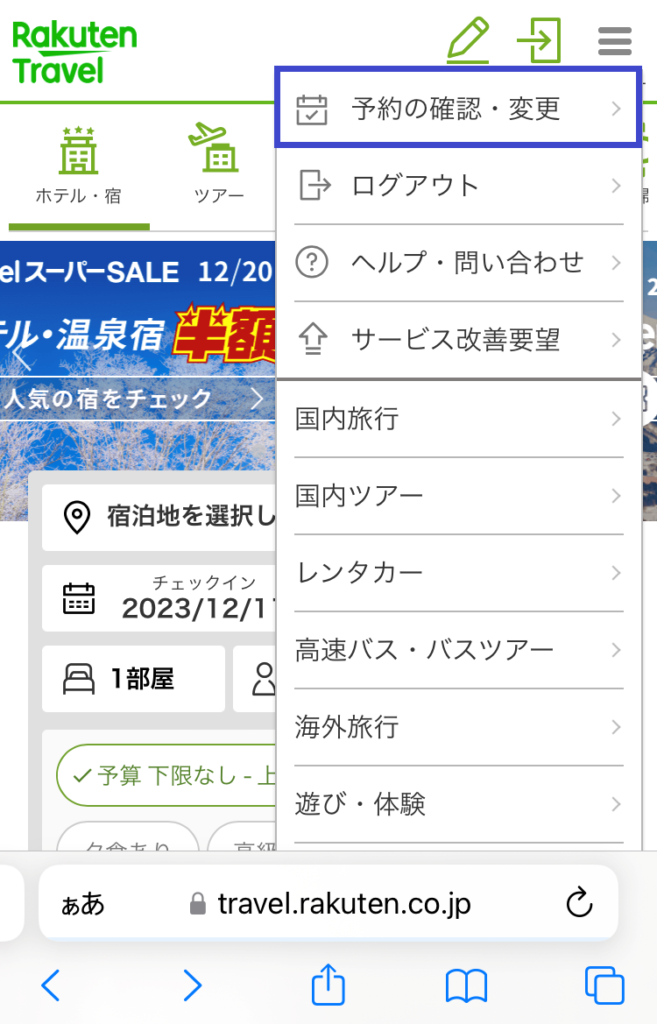
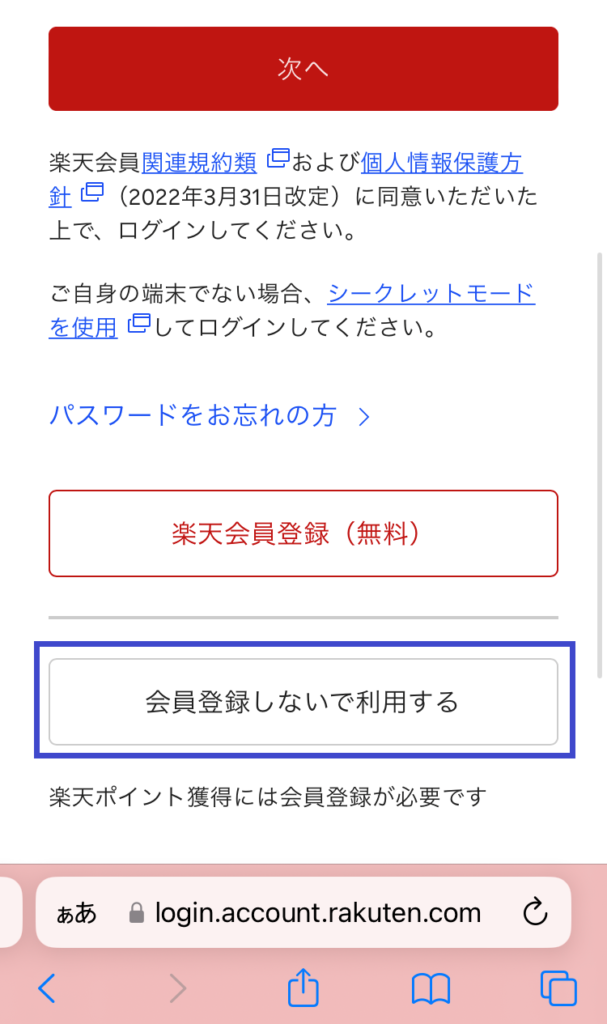
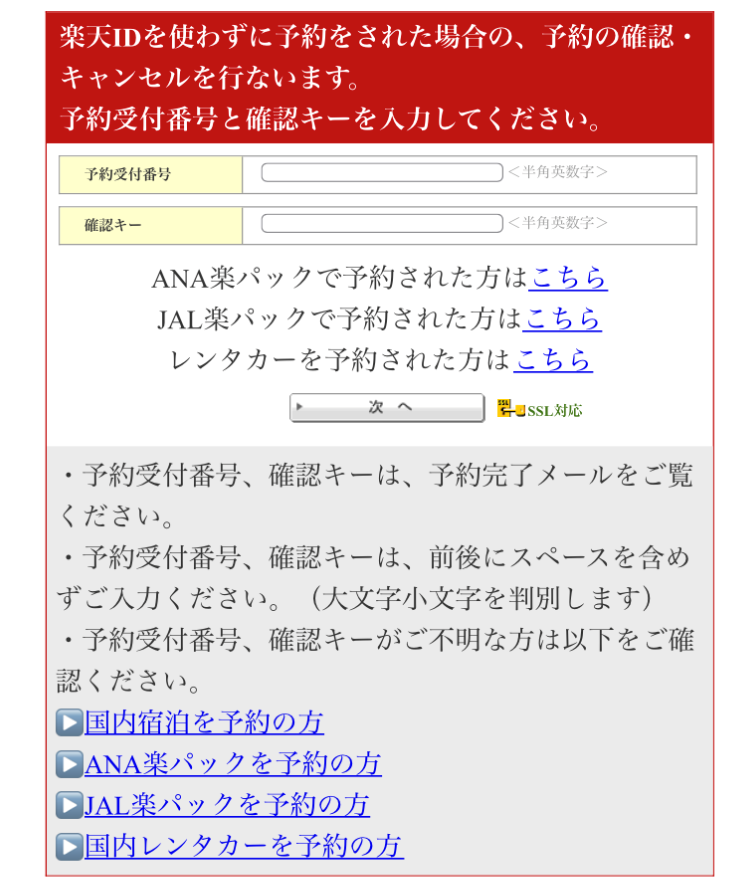
「予約受付番号」「確認キー」は、予約時に登録したメールアドレス宛に送られてくる予約確認メール内に記載されています。
予約確認ができない場合の対処法
今回紹介した方法で予約の確認ができない場合の原因と対処法を紹介します。
異なる楽天IDで予約してしまった
異なる楽天IDで予約してしまった場合は、予約情報がマイページに表示されません。
複数の楽天IDを持っている方は、ほかのIDでログイン後、予約詳細を確認してみてください。
非会員予約として予約が成立している
予約手続きをする際に、「ユーザーIDを使わず予約する」を選択してしまうと非会員予約として予約が成立してしまいます。
この場合、マイページには予約情報が記載されません。
楽天IDを利用せずに予約した場合の手順で予約の確認をしてみてください。
表示しているタブが異なる
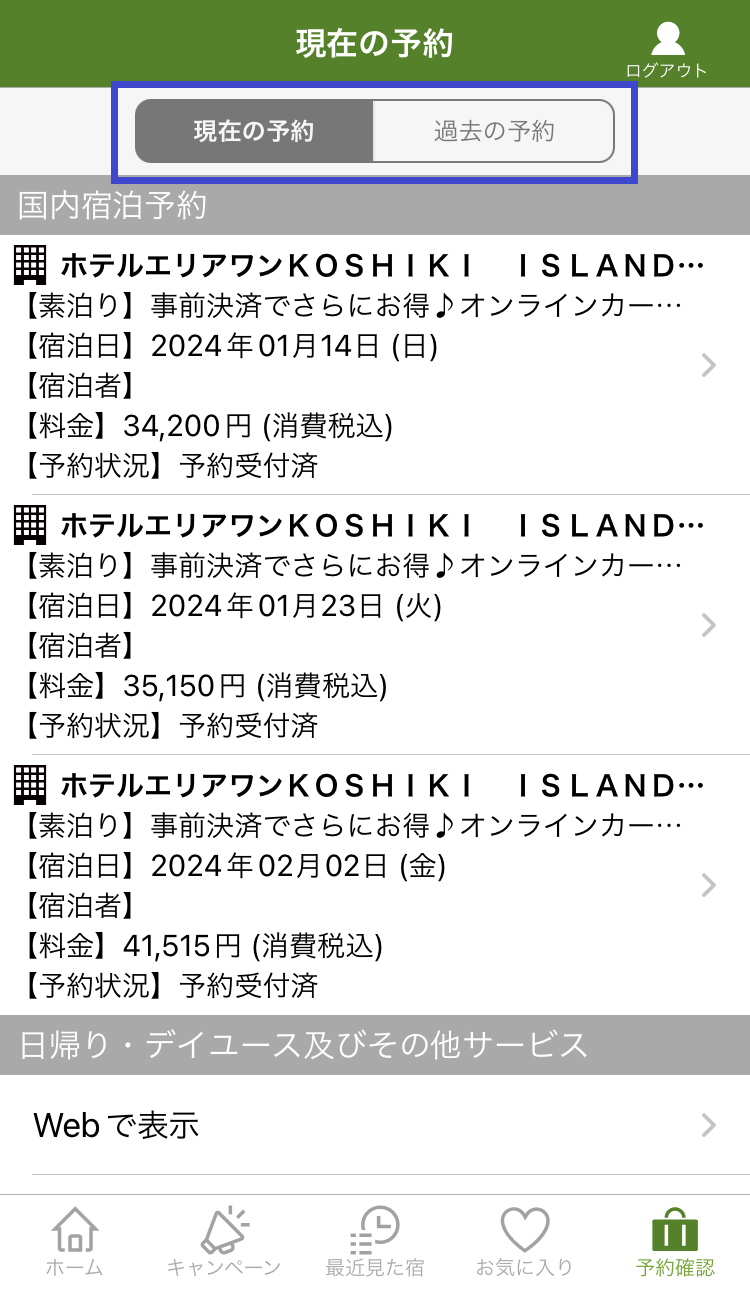
予約確認画面は「現在の予約」「過去の予約」「キャンセル済みの予約」など、タブごとに表示される予約が異なります。
状況に応じて、必要なタブを選択して予約の確認を行いましょう。
予約が成立していない
予約完了時に何かしらのエラーが発生した場合(通信トラブル・予約完了ボタンの押し忘れなど)は、予約が成立していない可能性があります。
「予約完了メール」が届いていなければ予約が完了していません。
予約完了メールが届いていない場合は、再度、予約を取り直してみましょう。
予約確認メールを紛失してしまった
楽天IDを利用せずに予約した方の中には、予約確認メールを紛失してしまったという方もいると思います。
そのような場合は、楽天トラベルの問い合わせフォームに予約の詳細を問い合わせてみましょう。
問い合わせ時には、以下の内容を連絡するとスムーズに確認が行えます。
- 氏名
- 電話番号
- メールアドレス
- 宿泊施設名
- チェックイン日・予約日
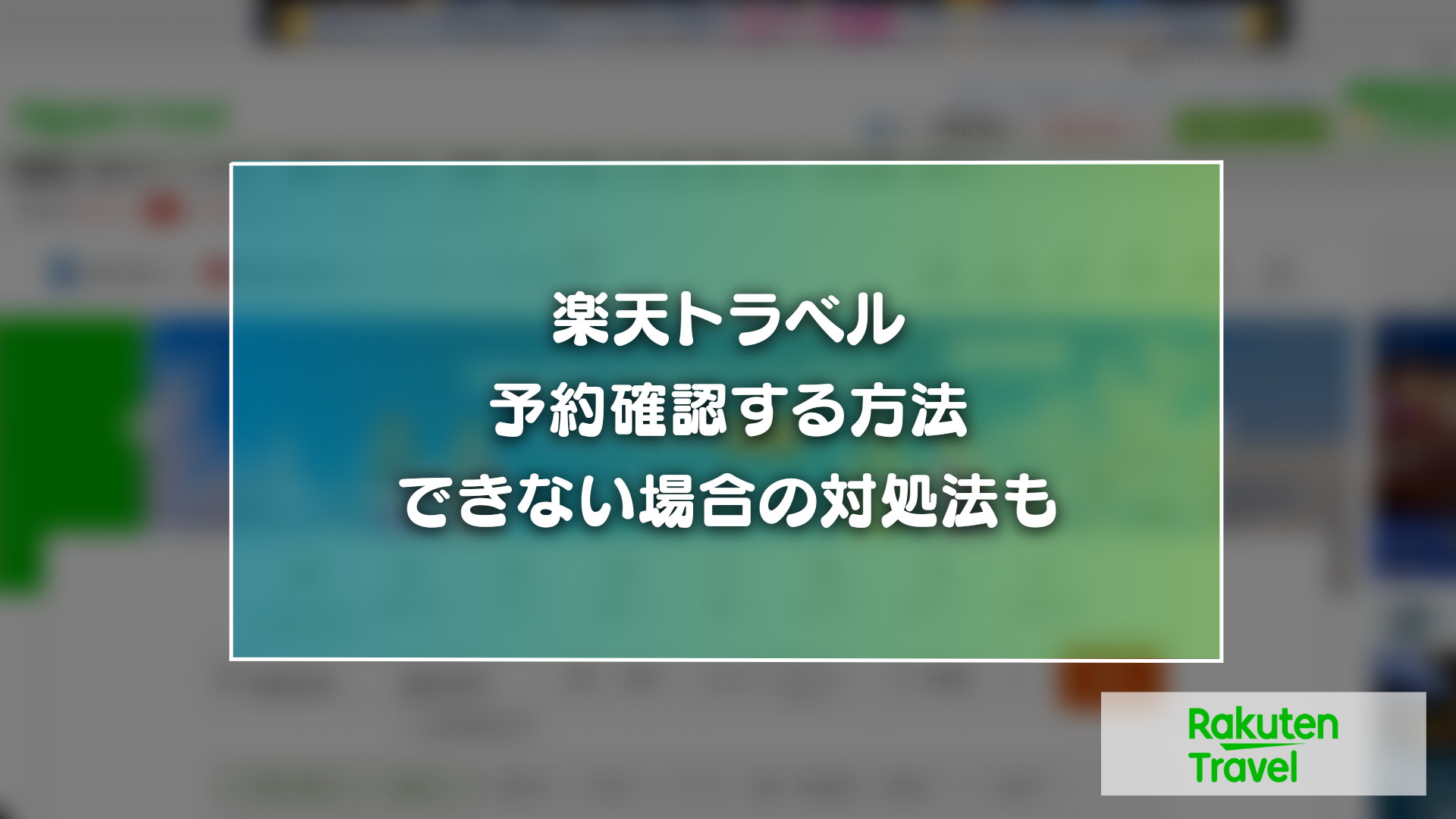

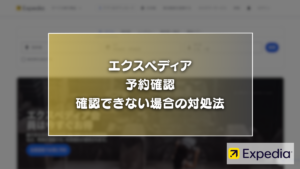
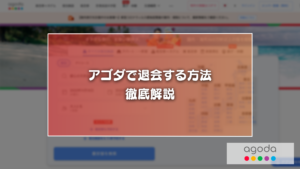
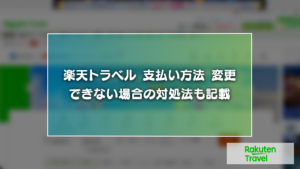
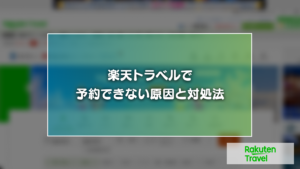


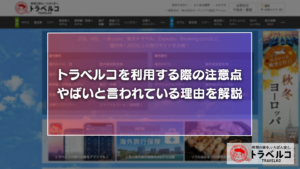
コメント